Windows 10'da Dosya İletişim Kutusundaki Yerler Çubuğu Öğelerini Değiştirin
Windows 10'da Ortak Dosya İletişim Kutusunda Yerler Çubuğu Öğeleri Nasıl Değiştirilir
Ortak dosya aç iletişim kutusu, Windows 10'da bulunan klasik kontrollerden biridir. Regedit.exe gibi yerleşik uygulamalar ve bir dizi üçüncü taraf uygulaması dahil olmak üzere birçok uygulama için Aç, Kaydet, İçe Aktar ve Dışa Aktar iletişim kutuları uygular.
Reklamcılık
Windows Vista'dan başlayarak, Microsoft, modern bir klasör tarayıcı iletişim kutusuyla birlikte Aç/Kaydet iletişim kutusunun yeni bir sürümünü uygulamıştır. Ekran görüntüsüne bakın.

Ancak, klasik diyalogu kullanan hem eski hem de modern birçok uygulama var. Yerleşik Kayıt Defteri düzenleyicisi bile onu kullanıyor.

Klasik Ortak Dosya İletişim Kutusu, sol tarafta Masaüstü, Hızlı Erişim, Kitaplıklar, Bu Bilgisayar vb. konumlara hızlı erişim sağlayan bir Yerler çubuğu içerir. Windows XP ile çalıştıysanız, bu tür iletişim kutularına aşina olmalısınız.
Ne yazık ki, klasik dosya iletişim kutusu, Yerler çubuğunun GUI ile özelleştirilmesine izin vermiyor. Varsayılan konumunu değiştirebilme özelliği, onu daha kullanışlı hale getirebilir. Neyse ki, bu, Kayıt Defteri ince ayarı veya Grup İlkesi ile yapılabilir.
Ortak Yerler Çubuğu konumu olarak belirtebileceğiniz çeşitli öğeler vardır, ör.
- Bir dosya veya klasör,
- \\paylaşılan\klasör gibi bir ağ konumu,
- Ve hatta bir kabuk komutu!
Windows 10'da varsayılan yerleştirme çubuğu öğeleri şunlardır:

Bunları manuel olarak ekledim:
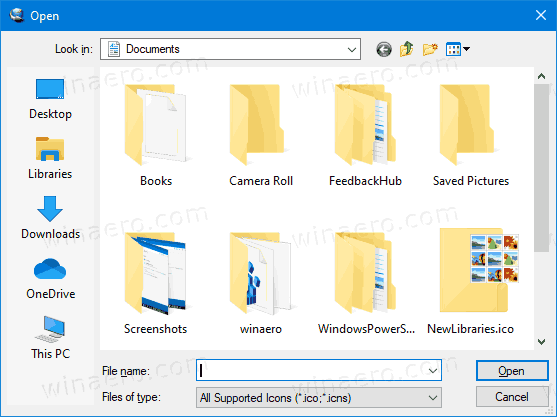
Nasıl yapılabileceğini görelim.
Windows 10'da Dosya İletişim Kutusunda Yer Çubuğu Öğelerini Değiştirmek için,
- Açık Kayıt düzenleyici.
- Aşağıdaki Kayıt Defteri anahtarına gidin:
HKEY_CURRENT_USER\Yazılım\Microsoft\Windows\CurrentVersion\Policies\comdlg32\Yer çubuğu.
İpucu: Bkz. tek tıklamayla istenen Kayıt Defteri anahtarına nasıl atlanır. Böyle bir anahtarınız yoksa, sadece oluşturun. -
Burada, adlı beş dize değeri oluşturun
Yer0, Yer1, Yer2, Yer3 veya Yer4. Öğe numaraları (0-4) sırasıyla yukarıdan aşağıya sırayla Yerler Çubuğu simgelerine karşılık gelir. - Yerler çubuğunda olmasını istediğiniz yeni konumların yolunun değerlerini ayarlayın.
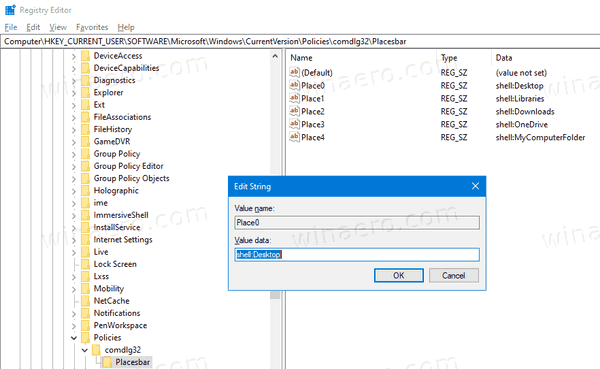
- Tek bir varsayılan öğeyi geri yüklemek için uygun öğeyi kaldırın.
Yer0, Yer1,..., Yer4değer. - Tüm varsayılan konumları geri yüklemek için tüm
PlaceXKayıt defterinden değerler. - Registry tweak tarafından yapılan değişikliklerin yürürlüğe girmesi için yapmanız gerekenler oturumu Kapat ve kullanıcı hesabınızda tekrar oturum açın.
Bitirdiniz!
Windows 10 Pro, Enterprise veya Education çalıştırıyorsanız baskı, yukarıda belirtilen seçenekleri bir GUI ile yapılandırmak için Yerel Grup İlkesi Düzenleyici uygulamasını kullanabilirsiniz.
Grup İlkesi'ni kullanarak Dosya İletişim Kutusunda Yerler Çubuğunu Devre Dışı Bırakma
- basmak Kazanç + r klavyenizdeki tuşları birlikte kullanın ve şunu yazın:
gpedit.msc
Enter tuşuna basın.

- Grup İlkesi Düzenleyicisi'nde şuraya gidin: Kullanıcı Yapılandırması > Yönetim Şablonları > Windows Bileşenleri > Dosya Gezgini > Ortak Dosya Aç İletişim Kutusu.

- Politika seçeneğini etkinleştirin Yerler Çubuğunda görüntülenen öğeler.
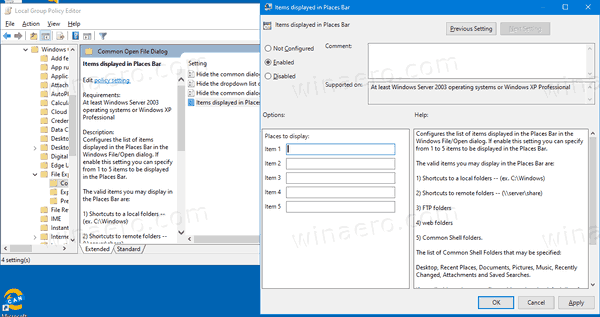
- Altında Görüntülenecek yerler, Yerler Çubuğunda gösterilecek 1 ila 5 öğe arasındaki yeni konumları belirtin.
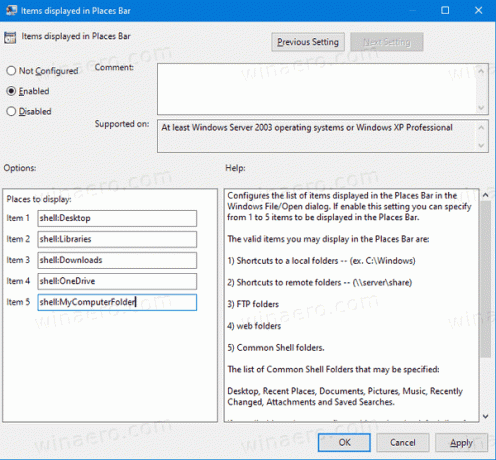
- Tıklamak Uygulamak ve Tamam.
Bitirdiniz!
Yaptığınız değişiklikleri geri almak için söz konusu politikayı şu şekilde ayarlayın: Ayarlanmamış.
Bu kadar!

